LG KM380 User guide [nl]
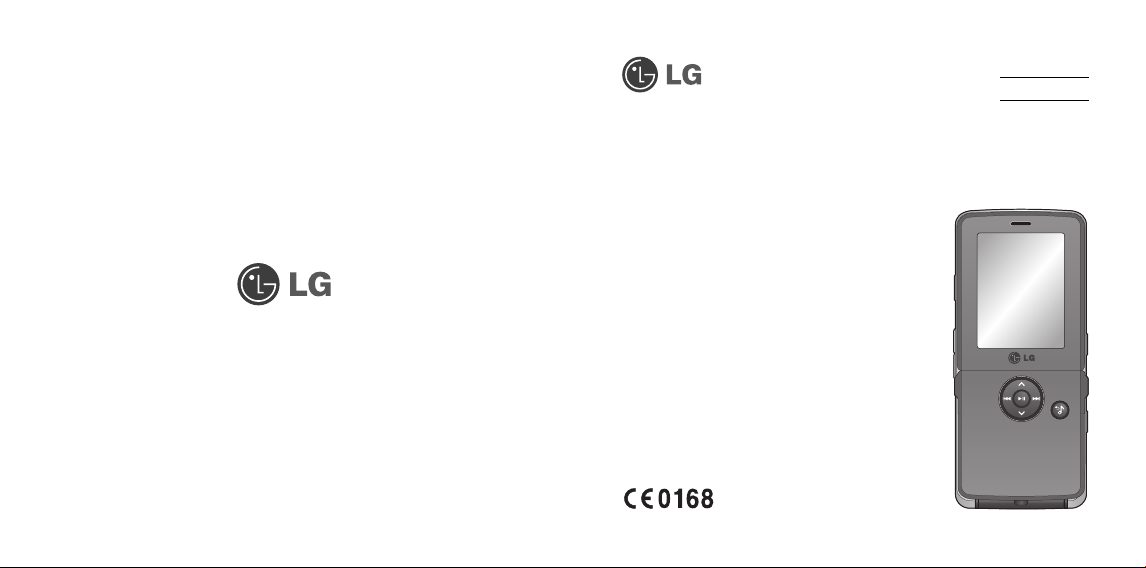
www.lgmobile.com P/N : MMBB0281807 (1.0)
NEDERLANDS
F R A N Ç A I S
E N G L I S H
KM380
Bepaalde informatie in deze
handleiding komt mogelijk niet
overeen met uw telefoon.
Dit hangt af van de telefoonsoftware
of van uw serviceprovider.
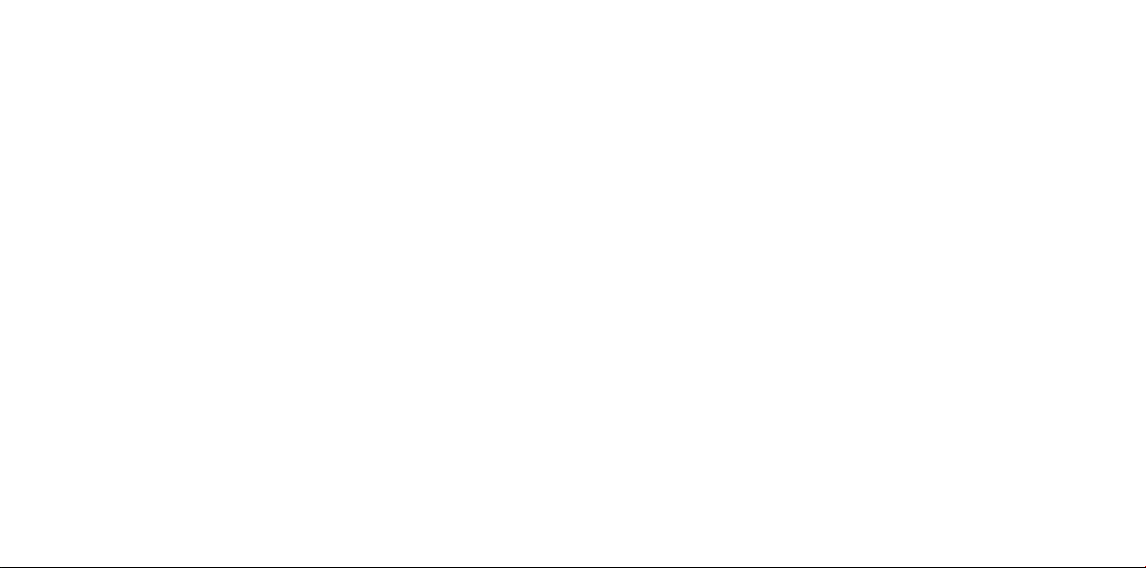
Bluetooth QD ID B013827

KM380
Gebruikershandleiding
Deze handleiding helpt u uw nieuwe mobiele telefoon te leren kennen.
Raadpleeg voor meer informatie de handleiding op de meegeleverde cd.
Bepaalde informatie in deze handleiding komt mogelijk niet overeen met uw
telefoon. Dit hangt af van de telefoonsoftware of van uw serviceprovider.
Uw oude toestel wegdoen
1 Als het symbool met de doorgekruiste verrijdbare afvalbak op
een product staat, betekent dit dat het product valt onder de
Europese Richtlijn 2002/96/EC.
2 Elektrische en elektronische producten mogen niet worden
meegegeven met het huishoudelijk afval, maar moeten
worden ingeleverd bij speciale inzamelingspunten die door de
lokale of landelijke overheid zijn aangewezen.
3 De correcte verwijdering van uw oude toestel helpt negatieve
gevolgen voor het milieu en de menselijke gezondheid
voorkomen.
4 Wilt u meer informatie over de verwijdering van uw oude
toestel? Neem dan contact op met uw gemeente, de
afvalophaaldienst of de winkel waar u het product hebt
gekocht.
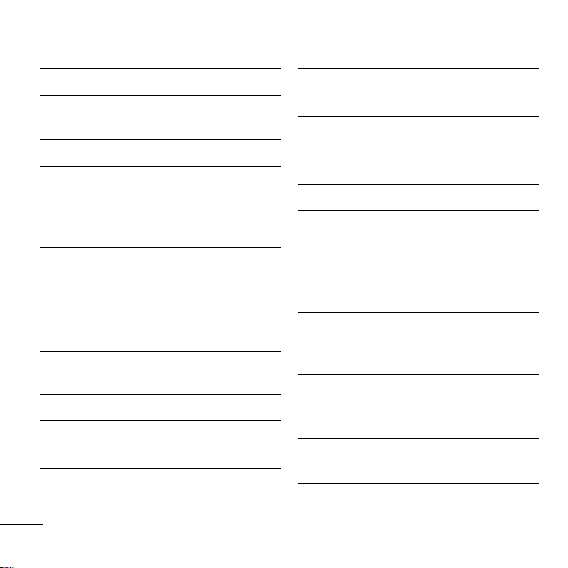
Inhoud Me
Meer informatie over uw telefoon 3
De SIM-kaart en de batterij plaatsen /
Geheugenkaart 5
Menuoverzicht 6
Oproepen 7
Een oproep
Een oproep plaatsen vanuit Contactpersonen
Een oproep beantwoorden en afwijzen
Uw oproepgeschiedenis weergeven 8
De instellingen voor oproepen wijzigen
Contacten
Een contactpersoon zoeken
Een nieuwe contactpersoon toevoegen
Berichten 9
Een bericht verzenden
Tekst invoeren 10
Camera 11
Videocamera
MP3-Speler 12
2
FM-radio 13
Spraakrecorder
Mijn Media 14
Spell. & Toep.
Planner/ Extra
Browser 15
Instellingen 16
Het wijzigen van uw profielen
Het wijzigen van uw datum & tijd
Het wijzigen van de taal
Het wijzigen van uw weergave-instellingen
Uw beveiligingsinstellingen wijzigen 17
Vliegtuigmodus
Energie besparen
Reset 18
Geheugenbeheer gebruiken
Uw connectiviteitsinstellingen wijzigen
Richtlijnen voor veilig en efficiënt
gebruik 20
Technische gegevens 26

Meer informatie over uw telefoon
Speaker
Hoofdscherm
Soft keys
Elk van deze toetsen
heeft de functie die op
het scherm erboven is
aangegeven.
Bevestingingstoets
Hiermee selecteert
u menuopties en
bevestigt u acties.
Oproepknop
Hiermee kiest u een
telefoonnummer
en beantwoordt u
inkomende oproepen.
Navigatietoetsen
Gebruiken voor snelle
toegang tot telefoon
functies.
Wistoets
Eén teken verwijderen bij
elke toetsdruk. Met deze
knop gaat u terug naar het
vorige scherm. Hiermee
beëindigt of weigert u een
oproep. (ingedrukt houden)
Alfanumerieke toetsen
Met deze toetsen kunt u in de
stand-by modus een nummer
kiezen en in de bewerkingsmodus
cijfers, letters en andere tekens
invoeren.
3
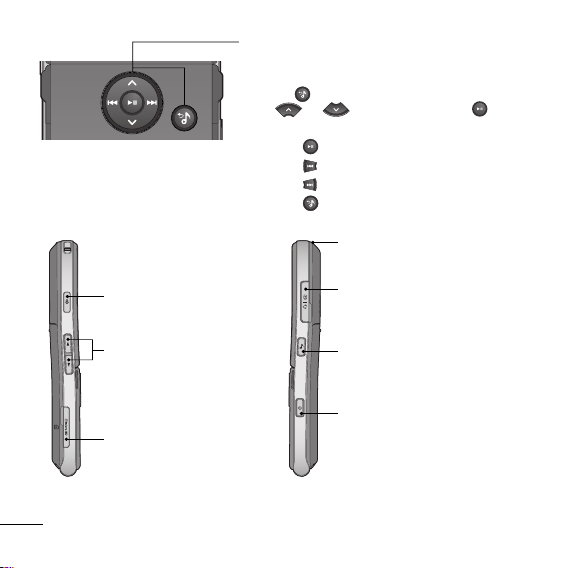
MP3-speler
Als de telefoon is gesloten, kunt u het menu voor de
MP3-speler openen en muziekbestanden beluisteren
door op
met
Tijdens het afspelen van muziek:
- Druk op
- Druk op
- Druk op
-
te drukken.
en en druk vervolgens op .
Druk op
wilt teruggaan naar het menu Muziek.
Selecteer het muziekbestand
om het nummer te onderbreken.
om naar het vorige nummer te gaan.
om naar het volgende nummer te gaan.
als u het afspelen wilt beëindigen en
Tweede headset
Vergrendel/
Ontgrendel toets
Volume
Aansluiting voor lader,
kabel, handsfree bellen
MP3-speler
Aan-uittoets
Geheugenkaartsleuf
Opmerking: Met een tweede headset kunt u alleen luisteren (MP3).
(Als u een tweede headset plaatst, kunt u met de bekabelde headset niet telefoneren.)
Hiermee schakelt u de telefoon
in of uit. (ingedrukt houden)
4
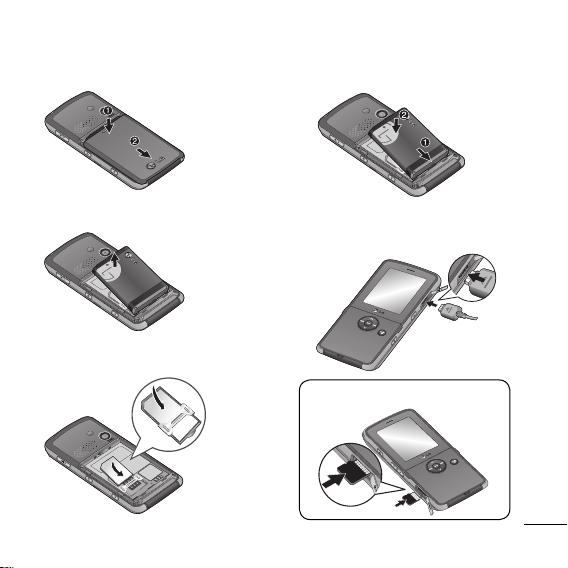
De SIM-kaart en de batterij plaatsen / Geheugenkaart
4 Plaats de batterij.1 Verwijder de batterijklep.
2 Verwijder de batterij.
3 Plaats de SIM-kaart.
5 Breng het batterijklepje weer op zijn plaats.
6 Uw telefoon opladen.
Een geheugenkaart plaatsen
5
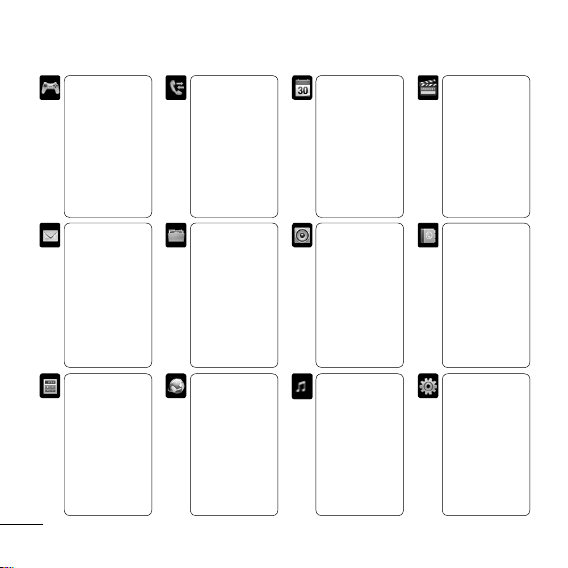
Menuoverzicht
6
Spell. & Toep.
1 Spelletjes
2 Toepassingen
3 Netwerkpro
elen
Berichten
1 Nieuw bericht
2 Postvak IN
3 E-mailpostvak
4 Concepten
5 Postvak UIT
6 Verzonden
7
Spraakberichten
beluisteren
8 Infoberichten
9 Sjablonen
0 Instellingen
Extra
1 Wekker
2 Rekenmachine
3 Stopwatch
4 Conversie-
programma
5 Wereldtijd
6 SIM-services
Oproepgesch.
1 Alle oproepen
2 Gemiste oproepen
3 Gekozen
oproepen
4 Ontvangen
oproepen
5 Gespreksduur
6 Oproepkosten
Gegevensinformatie
7
Mijn Media
1 Afbeeldingen
2 Geluiden
3 Video’s
4 Documenten
5 Overige
6 Extern
geheugen
Browser
1 Startpagina
2 Yahoo! Go
3 Favorieten
4
Adres invoeren
5 Geschiedenis
6 Opgeslagen
pagina’s
7 Instellingen
8 Informatie
Planner
1 Agenda
2 Memo
Pro elen
1 Normaal
2 Stil
3 Alleen trillen
4 Buiten
5 Headset
MP3-speler
1 Alle liedjes
2
Mijn afspeellijst
3 Artiesten
4 Albums
5 Genres
6
Alle
muzieknummers
willekeurig
afspelen
Multimedia
1 Camera
2 Videocamera
3 FM-radio
4 Spraakrecorder
Contacten
1 Zoeken
2 Nieuwe
contactpersoon
3
Snelkeuzenummers
4 Groepen
5 Alles kopiëren
6
Alles verwijderen
7 Instellingen
8 Informatie
Instellingen
1 Datum & tijd
2 Talen
3 Beeldscherm
4 Connectiviteit
5 Oproep
6 Beveiliging
7
Vliegtuigmodus
8
Energie besparen
9 Reset
0
Geheugenstatus
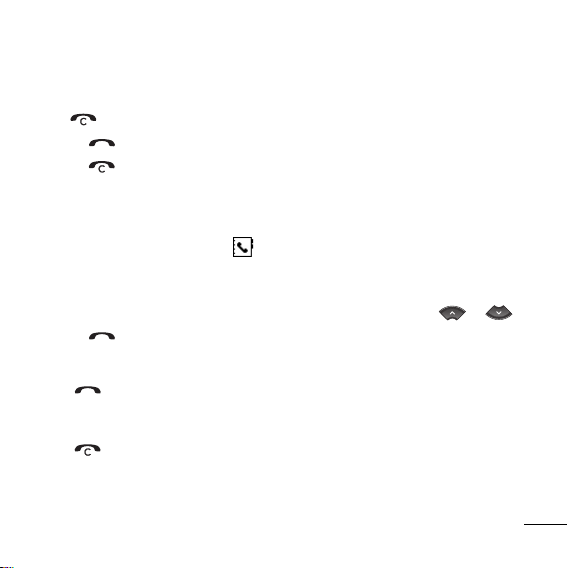
Oproepen
Een oproep
1 Toets het nummer in met behulp van het toetsenblok. Als u een cijfer wilt verwijderen, drukt
u op
.
2 Druk op om een oproep te plaatsen.
3 Druk op om de oproep te beëindigen..
TIP! Als u + wilt invoeren bij het maken van een internationale oproep, houdt u 0 ingedrukt.
Een oproep plaatsen vanuit Contactpersonen
1 Druk vanuit het stand-byscherm op om het adresboek te openen.
2 Voer met behulp van het toetsenbord de eerste letter in van de contactpersoon die u wilt
bellen. Voor Kantoor drukt u bijvoorbeeld twee keer op 5.
3
U kunt bladeren door de contactpersonen en de verschillende nummers met en .
4 Druk op om een oproep te plaatsen.
Een oproep beantwoorden en afwijzen
Druk op of Accepteren om een oproep te beantwoorden.
U kunt het belsignaal van een oproep dempen door op Stil te drukken. Dit is handig als u
bijvoorbeeld bent vergeten uw pro el op Stil te zetten tijdens een vergadering.
Druk op
TIP! U kunt de instellingen van uw telefoon wijzigen om oproepen op verschillende manieren te
beantwoorden. Druk op Menu, selecteer vervolgens Instellingen en kies Oproep. Selecteer Antwoordmodus
en kies Openen, Willekeurige toets of Alleen toets Accepteren.
of Weigeren om de inkomende oproep te weigeren.
7
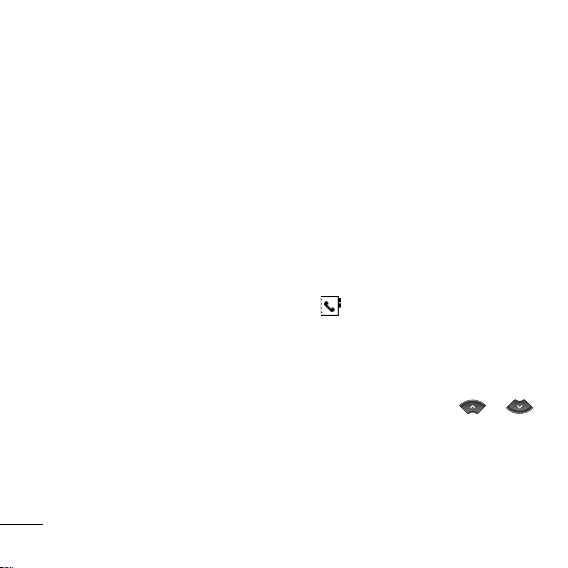
Uw oproepgeschiedenis weergeven
U kunt het overzicht van gemiste, ontvangen en gekozen nummers alleen controleren als het
netwerk oproepidenti catie binnen het servicegebied ondersteunt. Het nummer en de naam
(indien beschikbaar) worden samen met de datum en tijd van de oproep weergegeven. U kunt
ook timers weergeven. Druk op Menu en selecteer Oproepgesch.
De instellingen voor oproepen wijzigen
U kunt het voor een oproep relevante menu instellen. Druk op Menu, selecteer vervolgens
Instellingen en kies Oproep.
Contacten
Een contactpersoon zoeken
U kunt in het telefoonboek naar contactpersonen zoeken.
1 Druk op Contacten of raak in het stand-by scherm aan om het adresboek te openen.
U kunt het ook Contacten openen vanuit het stand-by scherm. Druk op Menu en selecteer
Contacten.
2 Voer de eerste letter van de contactpersoon die u wilt bellen in. Voor Kantoor drukt u
bijvoorbeeld twee keer op 5.
3 U kunt bladeren door de contactpersonen en de verschillende nummers met en .
Een nieuwe contactpersoon toevoegen
Via dit menu kunt u telefoonboekvermeldingen toevoegen.
1 Druk op Contacten en selecteer Nieuwe contactpersoon.
2 Geef op of u uw nieuwe contactpersoon in uw Telefoon of op de SIM-kaart wilt opslaan.
8
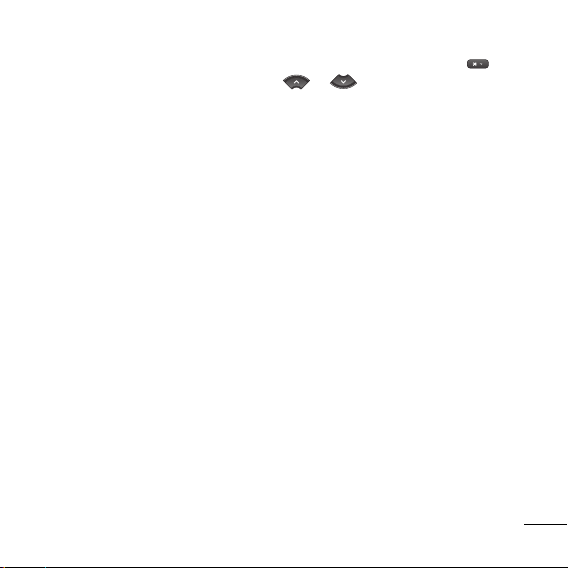
3 Voer alle informatie in waarover u beschikt en selecteer Opslaan.
Opmerking: Bij het opslaan van het e-mailadres van een contactpersoon kunt u op
drukken als u een symbool wilt invoeren en met
en naar het teken @ gaan.
Berichten
Uw KM380 combineert SMS-, MMS-, E-mail en Bluetooth-berichten in één intuïtief en
eenvoudig te gebruiken menu.
Een bericht verzenden
1 Druk op Menu, selecteer Berichten, en kies Nieuw bericht.
2 Kies Bericht om een SMS of MMS te verzenden.
3 Er wordt een nieuw bericht geopend. In de berichten-editor worden SMS en MMS intuïtief
gecombineerd zodat er gemakkelijk kan worden geschakeld tussen de SMS- en MMSmodus. De standaardinstelling van de berichten-editor is de SMS-modus.
4 Typ uw bericht met T9-voorspelling of Abc handmatig.
TIP! U kunt SMS of MMS selecteren als berichttype als u een tekst invoert die langer is dan 2 pagina’s in het
berichtveld.
5 Selecteer Opties en kies Invoegen om een Afbeelding, Geluid, Video, Symbool, Sjabool,
Emoticon, Naam en nummer, Nieuwe dia, Onderwerp of Meer (Contacten/Mijn
visitekaartje/Schema).
6 Druk op Verzende.
7 Voer het telefoonnummer in of selecteer Opties en kies vervolgens Contacten om de lijst
met contactpersonen te openen. U kunt meerdere contactpersonen toevoegen.
8 Druk op Zenden.
9
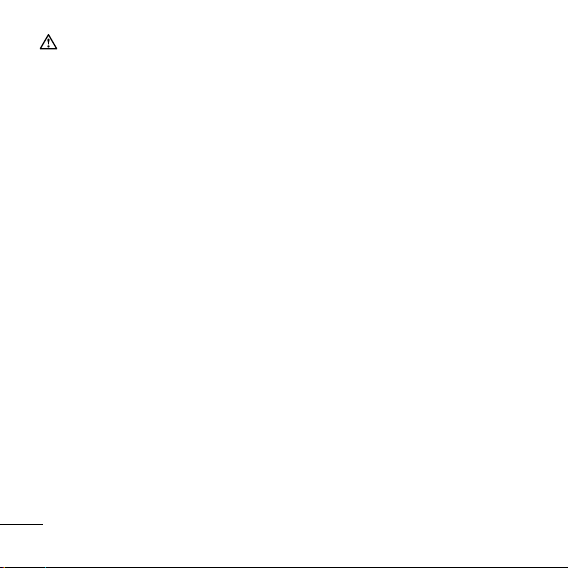
WAARSCHUWING: Als u een afbeelding, geluid, video, nieuwe dia of onderwerp toevoegt in de berichten-
editor, dan schakelt deze automatisch over naar de MMS-modus en betaalt u het bijbehorende tarief.
Tekst invoeren
U kunt alfanumerieke tekens invoeren met behulp van het toetsenbord. Bijvoorbeeld het
opslaan van namen in het contacten, het schrijven van berichten, het instellen van een
persoonlijke begroeting. Op uw telefoon kunt u tekst op de volgende manieren invoeren: T9voorspelling, Abc handmatig en 123 modus.
Opmerking: Sommige velden kunnen toestaan dat slechts een Tekstinvoer modus (e.g.
telefoonnummer in Adresboek velden).
T9-voorspelling
De T9-modus gebruikt een ingebouwd woordenboek om de woorden die u schrijft te
herkennen op basis van de toetsvolgorde. Druk op de nummertoets van de gewenste letter en
het woordenboek herkent het woord zodra alle letters zijn ingevoerd.
Abc handmatig
In deze modus kunt u letters ingeven door de toets waar de gewenste letter onder zit een,
twee, drie of vier keer kort in te drukken, tot de gewenste letter op het scherm verschijnt.
123(nummer) modus
Typ nummers met één toetsaanslag per cijfer. U kunt ook nummers toevoegen terwijl u in een
lettermodus blijft door de gewenste toets ingedrukt te houden.
10
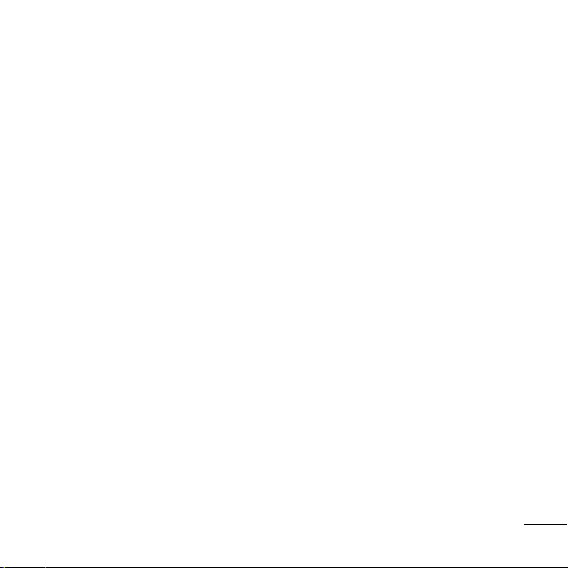
Camera
Snel een foto maken
Met deze toepassing kunt u foto’s maken. U kunt een foto maken van elke gewenste grootte
en deze gebruiken in het adresboek, het basisscherm en voor andere doeleinden. Nadat u een
foto hebt gemaakt, kunt u deze verzenden via Bericht, Ansichtkaart, E-mail of Bluetooth.
1 Druk op Menu en selecteer Multimedia, scroll naar beneden en selecteer Camera om de
beeldzoeker te openen.
2 Houd de telefoon horizontaal en richt de lens op het te fotograferen onderwerp.
3 Druk op de softkey in het midden om een foto te maken.
Videocamera
Snel een video maken
Met de ingebouwde camera van de telefoon kunt u video’s maken.
1 Druk op Menu en selecteer Multimedia, scroll naar beneden en selecteer Videocamera om
de beeldzoeker te openen.
2 Richt de cameralens op het onderwerp dat u wilt lmen.
3 Druk op de softkey in het midden om met de opname te starten.
4 REC wordt linksonder in de beeldzoeker weergegeven. De lengte van uw video wordt door
een timer weergegeven.
5 Als u de video wilt pauzeren, drukt u op Onderbreken. U kunt verdergaan met lmen door
Hervatten te selecteren.
6 Druk op Stoppen om de opname te beëindigen.
11
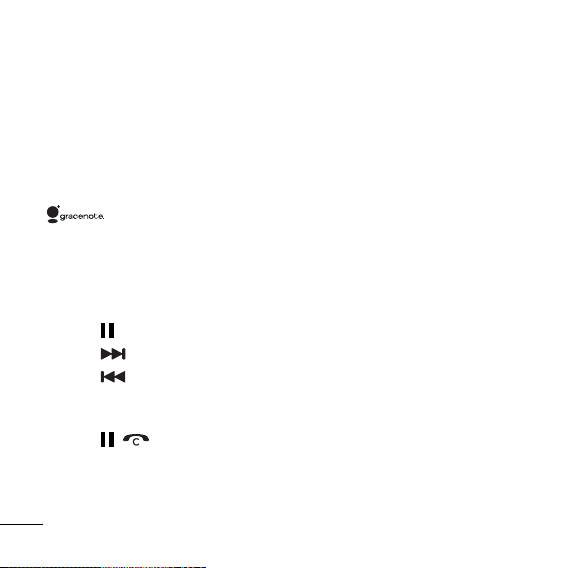
MP3-Speler
Uw LG KM380 beschikt over een ingebouwde MP3-Speler waarop u al uw favoriete nummers
kunt afspelen.
Opmerking:
• Speeltijd muziek: max. 40 uur (bij gebruik van de stereohoofdtelefoon)
• De werkelijke speeltijd is afhankelijk van de netwerkcon guratie, het volumeniveau, het
aantal muziekbestanden, het SD-kaarttype, het gebruikspatroon, het batterijvermogen en de
omgevingsfactoren.
• Muziekherkenningstechnologie en verwante gegevens worden verschaft door
Mijn afspeellijsten
1 Druk op Menu en selecteer vervolgens MP3-Speler.
2 Selecteer Alle liedjes en vervolgens het nummer dat u wilt afspelen. Druk op
3 Druk op
4 Druk op als u meteen naar het volgende nummer wilt gaan.
5 Druk op als u meteen naar het vorige nummer wilt gaan.
6 Selecteer Opties, Minimaliseren om het scherm van de muziekspeler te verbergen zodat u
7 Druk op
TIP! Als op de MP3-speler een MP3 wordt afgespeeld en u op de MP3-sneltoets drukt, kunt u de BGM-modus
gebruiken. In de BGM modus kunnen MP3’s worden afgespeeld en tegelijkertijd andere functies worden
bediend. BGM kan worden beëindigd via het scherm van de MP3-speler.
12
Gracenote
®.
als u het nummer wilt onderbreken.
uw telefoon kunt blijven gebruiken en tegelijkertijd muziek kunt luisteren.
Speler.
, als u het afspelen wilt beëindigen en wilt teruggaan naar het menu MP3-
V
.

FM-radio
Uw LG KM380 kan FM-radio ontvangen en u kunt dus onderweg naar uw favoriete
radiozenders luisteren.
Opmerking: U heeft de hoofdtelefoon nodig om naar de radio te kunnen luisteren. Sluit de
hoofdtelefoon aan op de telefoon. U gebruikt hiervoor dezelfde aansluiting als voor de oplader.
Naar de radio luisteren
1 Druk op Menu en selecteer Multimedia, en vervolgens FM-radio.
2 Selecteer het kanaalnummer van het station waar u naar wilt luisteren.
Opmerking: u kunt naar de radio luisteren via de ingebouwde luidspreker. Druk op Opties,
selecteer Luisteren via en kies Luidspreker.
Spraakrecorder
Gebruik de spraakrecorder om spraakmemo’s of andere geluiden op te nemen.
Opnemen
1 Druk op Menu en selecteer Multimedia, en vervolgens Spraakrecorder.
2 Druk op om de opname te beginnen.
3 Selecteer Onderbre om de opname te onderbreken.
4 Kies Stoppen om de opname te beëindigen.
5 Druk op
Opmerking: u kunt alle spraakopnamen beluisteren die u hebt opgeslagen door Opties te
selecteren en vervolgens Opties en Album.
V
als u wilt ophouden met opnemen.
13

Mijn Media
U kunt alle soorten multimediabestanden opslaan in het geheugen van de telefoon, zodat u
gemakkelijk toegang hebt tot uw afbeeldingen, geluiden, video’s en spelletjes. U kunt bestanden
ook opslaan op een geheugenkaart. Het voordeel van een geheugenkaart is dat u ruimte kunt
vrijhouden in het geheugen van de telefoon. Al uw multimediabestanden worden opgeslagen in
Mijn Media. Als u Mijn Media wilt openen, druk op Menu en selecteer Mijn Media.
Spell. & Toep.
Uw KM380 wordt geleverd met vooraf geïnstalleerde games die u in uw vrije tijd kunt spelen.
Als u extra games of toepassingen wilt downloaden, worden ze in deze map opgeslagen. Druk
op Menu en selecteer Spell. & Toep.
Planner/ Extra
Agenda ( Menu > Planner > Agenda )
Als u dit menu opent, verschijnt een Kalender op het scherm. Als u de datum wijzigt, wordt ook
de kalender aangepast. De dag wordt aangegeven via een vierkante cursor.
Een memo toevoegen ( Menu > Planner > Memo )
U kunt een takenlijst maken.
Het alarm instellen ( Menu > Extra > Wekker )
Hiermee kunt u een van drie mogelijke alarmen instellen. U kunt maximaal 5 alarms instellen.
De calculator gebruiken ( Menu > Extra > Rekenmachine )
Deze bevat de standaardfuncties zoals +, –, x, ÷ : optellen, aftrekken, vermenigvuldigen en delen.
14
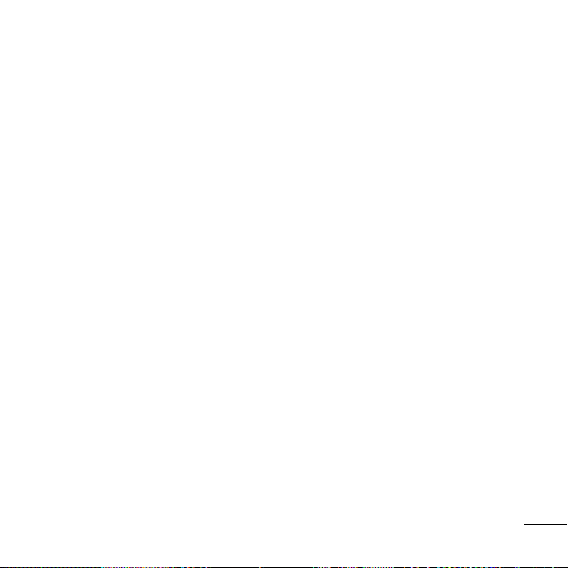
De stopwatch gebruiken ( Menu > Extra > Stopwatch )
Stopwatch is beschikbaar en werkt zoals de stopwatch die in het dagelijkse leven wordt gebruikt.
Een eenheid omzetten ( Menu > Extra > Conversieprogramma )
Met deze functie converteert u een willekeurige eenheidsmaat in een andere eenheidsmaat
naar keuze.
Een plaats toevoegen aan de wereldklok ( Menu > Extra > Wereldtijd )
Hiermee kunt u de tijd in een andere tijdzone of een ander land opzoeken.
SIM-services ( Menu > Extra > SIM-services )
Dit menu is afhankelijk van de SIM-kaart en de beschikbare netwerkservices.
Browser
Toegang tot het web
Gaat naar de homepage. De homepage is de website die in het actieve pro el is gede nieerd.
Als u dit niet in het pro el hebt gede nieerd, wordt dit door de serviceprovider gedaan. U kunt
rechtstreeks verbinding maken met de gewenste site.
1 Druk op Menu, en selecteer Browser.
2 Als u rechtstreeks naar de startpagina van de browser wilt gaan, selecteert u Startpagina. U
kunt ook Adres invoeren selecteren en vervolgens de door u gewenste URL invoeren.
Opmerking: Er worden extra kosten in rekening gebracht voor het gebruik van deze service en
het downloaden van inhoud. Vraag uw netwerkprovider naar de tarieven.
15
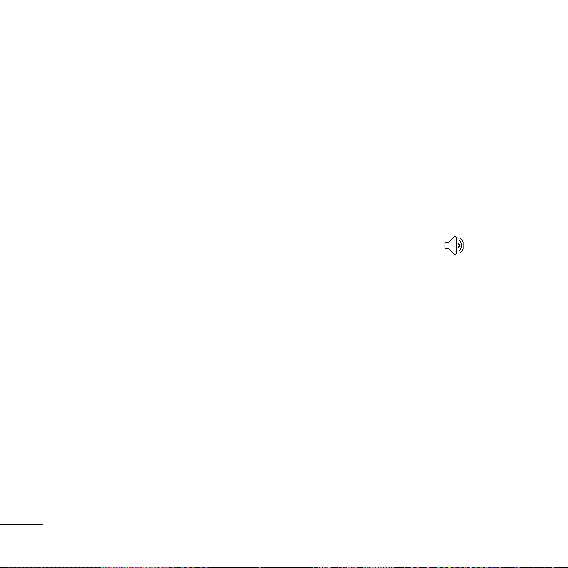
Yahoo! Go
U hebt toegang tot de mobiele internetservice van Yahoo.
Om Yahoo-service te openen drukt u op Menu en selecteert u Browser en vervolgens Yahoo!
Go.
TIP!
Mogelijk hebt u in bepaalde landen geen toegang tot Yahoo! Go. Dit hangt af van de
netwerkservices.
Instellingen
Het wijzigen van uw pro elen
Vanuit het stand-by scherm kunt u uw pro el snel aanpassen. Selecteer eerst en
vervolgens het pro el dat u wilt inschakelen. Kies een van de volgende opties: Normaal, Stil,
Alleen trillen, Buiten en Headset.
Het wijzigen van uw datum & tijd ( Menu > Instellingen > Datum & tijd )
U kunt functies voor datum en tijd instellen.
Het wijzigen van de taal ( Menu > Instellingen > Talen )
U kunt de schermtaal van de telefoon wijzigen. Dit is ook van invloed op de modus Language
Input.
Het wijzigen van uw weergave-instellingen ( Menu > Instellingen > Beeldscherm )
U kunt de instellingen voor het telefoondisplay aanpassen.
16
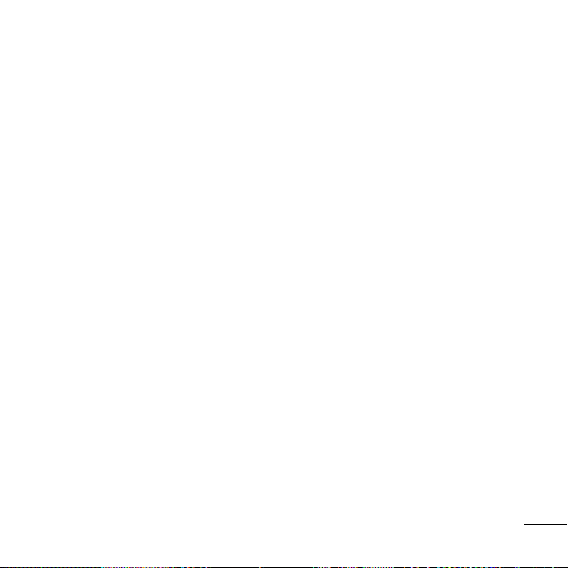
Uw beveiligingsinstellingen wijzigen ( Menu > Instellingen > Beveiliging )
Change your security settings to keep your KM380 and the important information it holds
protected.
• PIN-codeverzoek - De PIN-code instellen die wordt gevraagd wanneer u uw telefoon wordt
ingeschakeld.
• Automatische toetsenvergrendeling - Als u deze functie aanzet, worden de toetsen
automatisch vergrendeld wanneer de stand-by modus wordt ingeschakeld zonder dat u de
vergrendelingstoets ingedrukt.
• Telefoonvergrendeling - Een beveiligingscode instellen voor het vergrendelen van uw
telefoon: Uit, Wanneer Aan, Indien SIM is gewijzigd of Onmiddellijk.
• Oproep blokkeren - Geef op of u oproepen wilt blokkeren.
• Vast oproepnummer - (afhankelijk van SIM) U kunt uw uitgaande oproepen beperken tot
geselecteerde telefoonnummers.
• Codes wijzigen - De Beveiligingscode, PIN1-code of PIN2-code wijzigen.
Vliegtuigmodus ( Menu > Instellingen > Vliegtuigmodus )
Hiermee kunt u op plekken waar draadloze netwerken niet mogelijk zijn (zoals in vliegtuigen),
het gebruik van de telefoon beperken tot de functies waarvoor geen draadloos netwerk is
vereist.
Energie besparen ( Menu > Instellingen > Energie besparen )
Als u Altijd aan selecteert, bespaart u energie als u de telefoon niet gebruikt. Stel de
energiebesparing in op Altijd aan, Alleen ‘s nachts of Uit.
17
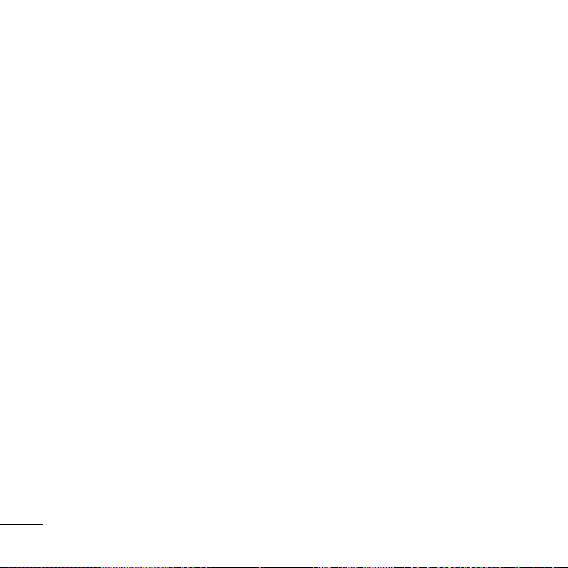
Reset ( Menu > Instellingen > Reset )
U kunt alle fabrieksinstellingen weer terugzetten. U hebt de Beveiligingscode nodig om deze
functie te activeren. Het wachtwoord is standaard 0000.
Geheugenbeheer gebruiken ( Menu > Instellingen > Geheugenstatus )
Uw KM380 ondersteunt drie geheugens: het telefoongeheugen, de SIM-kaart en een externe
geheugenkaart (mogelijk moet u deze laatste zelf aanscha en). In Geheugenstatus kunt u zien
hoe elk geheugen wordt gebruikt en hoeveel ruimte er nog beschikbaar is.
Uw connectiviteitsinstellingen wijzigen ( Menu > Instellingen > Connectiviteit )
De verbindingsinstellingen zijn al gede nieerd door de netwerkprovider. U kunt dus
meteen volop van uw nieuwe telefoon pro teren. Gebruik dit menu als u de instellingen wilt
aanpassen.
In dit menu kunt u de netwerkinstellingen en pro elen voor gegevenstoegang con gureren.
• Bluetooth - Uw KM380 instellen voor verbinding met Bluetooth
aanpassen aan andere apparaten of bladeren door apparaten waaraan dat van u is gekoppeld.
• Netwerk - De KM380 maakt automatisch verbinding met uw voorkeursnetwerk. Gebruik dit
menu als u deze instellingen wilt aanpassen. U kunt ook nieuwe toegangspunten aan dit
menu toevoegen.
• USB-verbinding - Kies Gegevensservice en synchroniseer de KM380 met LG-pc-suite
om bestanden van de telefoon te kopiëren. Als u een geheugenkaart in de telefoon hebt
geplaatst, selecteert u Massaopslag om de telefoon op dezelfde manier te gebruiken als een
USB-stick. Sluit uw telefoon aan op uw computer en sleep bestanden rechtstreeks naar de
verwisselbare apparaatmap van uw KM380.
Opmerking: Voor gebruik van de USB-massaopslag dient u een geheugenkaart in de telefoon
te plaatsen.
®. U kunt uw zichtbaarheid
18
